大番茄分享被覆盖文件恢复方法详细介绍
更新时间:2020-07-13 11:25:25
在使用电脑的过程中,想要将文件移动到其他位置,如果刚好有同名文件存在,那么旧文件就会被新文件覆盖。那么问题来了,被覆盖的旧文件应该如何恢复呢?对此,接下来小编就为大家分享被覆盖文件的恢复方法介绍。
被覆盖文件恢复方法:
1、导入包含着你想恢复的文件的文件夹。右键点击,然后选择“恢复之前的版本”。如果文件夹在硬盘的最上层,比如C:\ 右击盘符,然后点击“恢复之前版本”。如图所示:
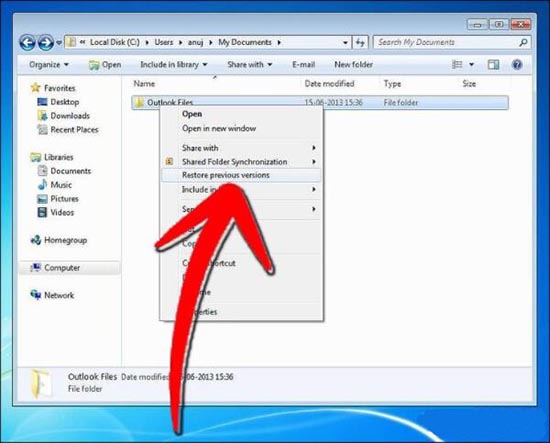
你会看到一个先前文件或文件夹的列表。如果两种类型都可以的话,这个列表包括保存的文件(如果你之前用“Windows Backup”这个程序备份过你的文件的话),还有保存的时间点。如图所示:
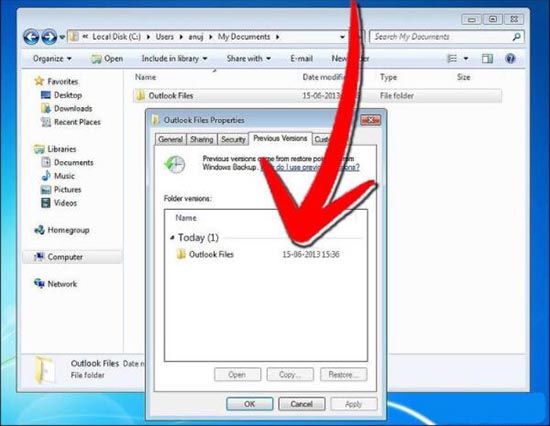
恢复点一般是每天建立一次,因此如果你在恢复点之后又多次修改了文件,那么这些修改在“恢复之前版本”菜单里是没有的。要恢复文件或文件夹之前的版本,在其保存位置右键单击文件或文件夹,而不是在文件库当中。比如,要恢复在图片库中图片之前的版本,但是其实是保存在“我的图片”文件夹当中,那么需要右击“我的图片”文件夹,然后点击“恢复之前版本”。如图所示:
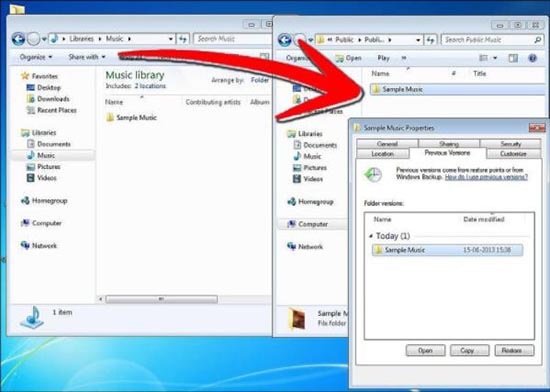
2、选择一个之前的版本进行恢复。你会看到你可以恢复的版本的列表。选择一个你想恢复的版本,然后点击恢复键恢复到其原始位置。你可以在恢复之前点击打开按钮来预览文件。如图所示:
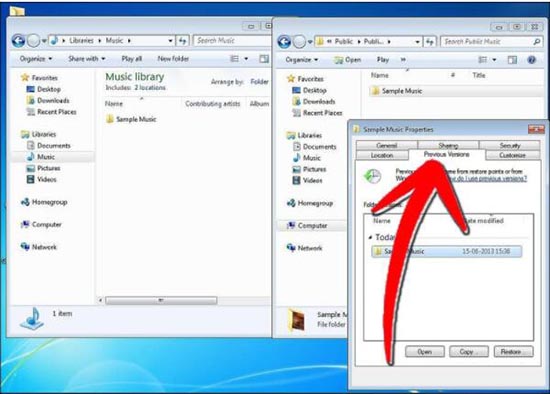
3、移动目标文件。拖曳你想要恢复的文件或文件夹到其他位置,比如桌面或是其他文件夹。这个版本的文件或文件夹就会存储到你选择的位置了。如图所示:
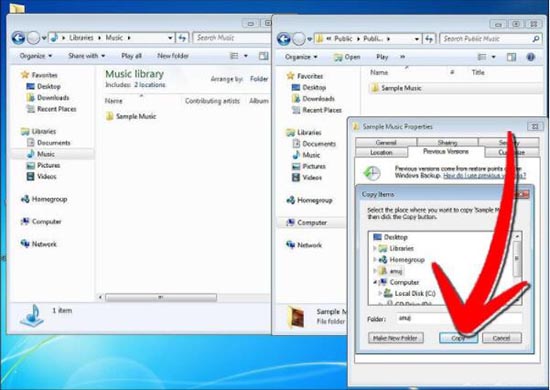
最新资讯
热门软件
最新专题
最近更新
-

如流官方版 v6.3.11.2
如流最新版下载是新一代人工智能技术办公室软件,如流支持办公协同,公司沟通交流更便捷,还能确保网络信息安全,如流支持一键提示信息,重要信息不会再错过了,高清电话免费打,不用添加好友也可以闲聊。 功能介绍 【沟通更高效】 企业通讯录,一手掌握,员
-

极客闪电启动官方版 v1.7.9
极客闪电启动官方版是桌面上开机启动项软件,可以保证一口气开启全部加上的软件,不占系统资源,使你迅速进到工作状态。协助用户对软件开展归类,有须要的用户可以下载极客闪电启动官方版。 使用方法 1、运行软件后在上方添加常用的应用程序,之后点击即可启
-

极客桌面官方版 v1.7.9
极客桌面官方版是一个仿Mac的美化桌面,重现MAC桌面,刷新你对传统式桌面的观点,分成标准模式和整洁方式,双模式桌面,一个让您诧异的清爽桌面! 软件特色 1.再现MAC经典Docker桌面,?覆你对传统桌面的看法 移植MAC Docker,在PC也能体验MAC桌面 2.双模式桌

















